解决U盘显示不出存储内容的问题(如何找回隐藏在U盘中的文件和文件夹)
- 数码领域
- 2024-07-09
- 50
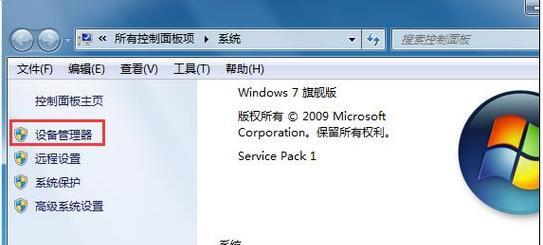
U盘作为一种便携式存储设备,常常用于保存重要文件和数据。然而,有时候我们可能会遇到这样的问题,即U盘中明明有存储内容,但是在电脑上无法正常显示。这种情况下,我们需要采取...
U盘作为一种便携式存储设备,常常用于保存重要文件和数据。然而,有时候我们可能会遇到这样的问题,即U盘中明明有存储内容,但是在电脑上无法正常显示。这种情况下,我们需要采取一些措施来解决这个问题,以便找回隐藏在U盘中的文件和文件夹。
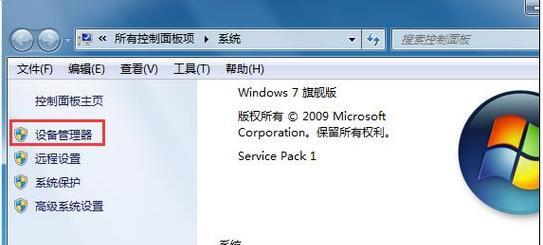
一、U盘是否已正确连接电脑
确保U盘已经正确连接到电脑的USB接口上,并且接触良好。可以尝试重新插拔U盘,或者将U盘连接到其他可用的USB接口上。
二、检查U盘是否被正确识别
打开“我的电脑”或“此电脑”,检查U盘是否能够在设备列表中显示出来。如果显示为未分配的磁盘或没有显示出来,可能是因为U盘驱动软件没有正确安装或损坏了,需要重新安装或更新驱动程序。
三、使用病毒查杀软件进行扫描
有时候,U盘中的文件或文件夹会被病毒感染,导致无法正常显示。使用可靠的病毒查杀软件对U盘进行全盘扫描,确保文件和文件夹没有被病毒隐藏或加密。
四、尝试显示隐藏文件和文件夹选项
在Windows系统中,有时候U盘中的文件和文件夹被设置为隐藏属性,导致无法直接显示出来。可以通过更改文件夹选项中的“查看”选项卡,勾选“显示隐藏的文件、文件夹和驱动器”来查看被隐藏的内容。
五、使用数据恢复软件找回被删除的文件
有时候我们可能会错误地删除了U盘中的文件,而导致无法正常显示存储内容。可以使用专业的数据恢复软件来扫描U盘并找回被删除的文件。确保在恢复过程中不要将新的数据写入U盘,以免覆盖已经被删除的文件。
六、尝试在其他电脑上打开U盘
如果在一台电脑上无法显示U盘中的内容,可以尝试将U盘连接到另一台电脑上查看是否能够正常显示。如果在其他电脑上可以显示,说明问题可能出在当前电脑的系统设置或硬件设备上。
七、检查U盘是否有物理损坏
有时候U盘可能会受到物理损坏,例如接触不良或U盘芯片损坏等。可以尝试将U盘连接到其他电脑或设备上,如果都无法正常显示,很可能是U盘本身出现了问题,需要进行专业维修或更换。
八、在命令提示符下修复U盘
可以尝试使用Windows系统自带的命令提示符工具来修复U盘。打开命令提示符窗口,输入“chkdsk/fX:”(X为U盘的盘符),然后按回车键执行修复命令。
九、更新操作系统补丁和驱动程序
确保操作系统和相关驱动程序已经更新到最新版本,以确保兼容性和稳定性。有时候旧版本的操作系统或驱动程序可能会导致U盘无法正常显示存储内容。
十、尝试格式化U盘
如果以上方法都无法解决问题,可以尝试将U盘进行格式化。但是在格式化之前,一定要备份好U盘中的重要文件,因为格式化会清空U盘中的所有数据。
十一、寻求专业技术支持
如果以上方法都无法解决U盘显示不出存储内容的问题,建议寻求专业的技术支持,例如联系U盘制造商或咨询电脑维修专家,以获取更具体的解决方案。
十二、了解U盘存储原理和工作原理
了解U盘的存储原理和工作原理,对于解决U盘显示问题有很大帮助。可以深入学习U盘的相关知识,提高自己的技术水平。
十三、保护U盘数据安全和备份
在遇到U盘显示问题之前,我们应该养成定期备份U盘中重要数据的习惯,以免数据丢失或无法找回。
十四、选择可靠的U盘品牌和质量
在购买U盘时,选择可靠的品牌和质量是避免U盘显示问题的重要步骤。优质的U盘通常具有更好的兼容性和稳定性,能够更好地保护存储数据。
十五、
对于U盘显示不出存储内容的问题,我们可以采取多种方法来解决,包括检查连接、修复驱动程序、扫描病毒、显示隐藏文件等。如果问题仍无法解决,可以尝试格式化U盘或寻求专业技术支持。同时,我们也应该注意保护U盘数据安全,定期备份重要数据,并选择可靠的U盘品牌和质量。
U盘内有数据无法显示的解决方法
随着科技的不断发展,U盘已经成为人们进行文件传输和存储的重要工具之一。然而,有时我们可能会遇到这样的情况:明明U盘内有数据,但插入电脑后却无法显示出来。为何会出现这种情况?如何解决这个问题呢?本文将探讨U盘中数据无法显示的可能原因,并提供相应的解决办法,希望能帮助读者解决类似问题。
一:检查U盘物理连接
检查U盘与电脑之间的物理连接是否良好。确保U盘插入电脑的USB接口是稳固可靠的,并尝试更换不同的USB接口或电脑插槽进行测试。
二:尝试在其他电脑上插入
将U盘插入其他电脑的USB接口,查看是否能够正常显示数据。如果在其他电脑上可以显示数据,那么很可能是电脑本身的问题,需要进行下一步排查。
三:检查电脑驱动程序
有时,U盘无法显示数据是由于电脑驱动程序问题导致的。打开设备管理器,查看UniversalSerialBusControllers下的相关驱动程序是否正常工作。如有异常,可尝试更新或重新安装驱动程序。
四:查找隐藏文件
U盘内的数据有可能被设置为隐藏属性,因此无法直接显示出来。在文件资源管理器中,点击“查看”选项卡,勾选“隐藏项目”下的“显示隐藏的文件、文件夹和驱动器”,查看是否能够找到被隐藏的文件。
五:使用命令提示符
打开命令提示符窗口(Win+R,输入cmd),输入命令“attrib-h-r-s/s/dX:\*.*”(X为U盘盘符),回车执行。该命令可以将U盘内的所有文件和文件夹属性设置为非隐藏,从而让其显示出来。
六:检查病毒感染
某些病毒会将U盘内的数据隐藏或加密,导致无法显示。使用杀毒软件对U盘进行全盘扫描,清除潜在的病毒威胁,然后再次插入电脑查看数据是否能够显示。
七:尝试数据恢复工具
如果以上方法无法解决问题,可以尝试使用数据恢复工具,如Recuva、EaseUSDataRecoveryWizard等。这些工具可以扫描并恢复U盘内的隐藏或删除文件,帮助找回丢失的数据。
八:检查U盘分区表
U盘分区表损坏也可能导致数据无法显示。使用磁盘管理工具(在计算机管理中可找到)检查U盘的分区情况,修复分区表或重新分区可能会解决问题。
九:尝试低级格式化
低级格式化是一种较为彻底的方式,可以解决U盘内部出现的各种问题。但请注意,在进行低级格式化之前,务必备份好重要数据,因为该操作将会清除U盘内的所有数据。
十:检查U盘硬件故障
U盘可能存在硬件故障,例如芯片损坏、接口松动等。如果所有方法都尝试过还是无法解决问题,建议联系U盘厂商进行维修或更换。
十一:尽早备份数据
数据丢失是一种常见的情况,为了避免数据无法显示的困扰,建议在U盘中存储重要数据时,尽早进行备份。这样即使出现问题,也能够快速恢复数据。
十二:定期维护U盘
定期维护U盘可以提高其稳定性和可靠性。及时清理垃圾文件、格式化U盘、避免频繁插拔等操作有助于延长U盘的使用寿命。
十三:避免过热和湿度环境
长时间的高温或高湿度环境可能对U盘造成损害。在使用过程中要避免将U盘暴露在高温或潮湿的环境中,以免影响其正常使用。
十四:注意正确插拔U盘
插拔U盘时要注意正确的操作方法,避免过于用力或非正常拔出导致接口松动或其他损坏。正确的插拔操作可以减少数据无法显示的可能性。
十五:
当U盘中的数据无法显示时,我们可以逐步排查物理连接、驱动程序、隐藏属性、病毒感染等问题,并根据具体情况采取相应的解决方法。同时,平时的备份、维护和正确使用也是避免这类问题发生的有效措施。通过合理运用这些方法,我们可以更好地管理和保护U盘中的数据。
本文链接:https://www.zxshy.com/article-876-1.html

